2022-05-05 10:43:17 • Filed to: Modifier le PDF • Proven solutions
PDF est devenu populaire au point que vous pourriez travailler avec PDF sur Mac, PC Windows, et même iPhone, iPad ou autre plate-forme. Il pourrait y avoir des moments où vous avez besoin d’annoter un PDF pour partager votre processus de travail avec les autres. Vous pouvez essayer d'ajouter une annotation au format PDF avec Preview, mais il est livré avec des outils d’annotations limitées et avec moins de fonctions sur l'édition de PDF. Si vous voulez contrôler votre PDF de manière plus facile, vous avez besoin d'un excellent outil de PDF. Ici, nous allons vous montrer la meilleure façon d' annoter le texte PDF avec le meilleur outil d'annotation PDF.
Mac OSX offre une fonction qui est intégrée aux ordinateurs pour toutes les annotations de base, mais il ne propose pas tout le nécessaire plus que les bases, ce qui est un inconvénient pour certains. Cependant, PDFelement Pro (PDF annotator pour Mac) offre tous les outils réguliers d'annotation pour ajouter des annotations et modifier des documents PDF. Il marquera et annotera les PDF facilement. Il comprend la zone de texte, un outil de dessin à main levée, des notes autocollantes, plusieurs outils de ligne de dessin, outils de marquage et ainsi de suite. Il y a aussi un menu déroulant qui comprend tous les outils dans le menu Outils. Vous pouvez personnaliser la barre d'outils pour ajouter vos outils d’annotation préférés.

Il suffit de cliquer sur le bouton « Marquer » puis sélectionner les notes autocollantes et zones de texte que vous souhaitez utiliser et faites-le glisser partout sur le fichier PDF. Vous pouvez ensuite taper les informations que vous souhaitez ajouter. La couleur peut être modifiée pour les deux.
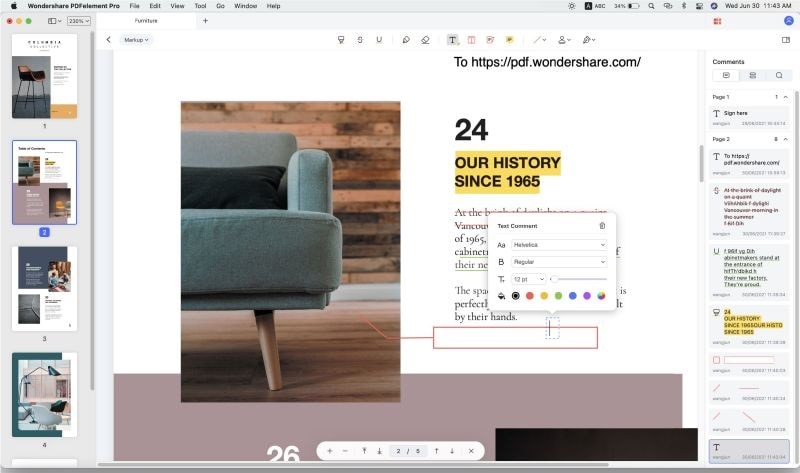
Il est possible de tracer une ligne et ajouter des impressions sur les pages. Pour ce faire, cliquez sur le bouton « Marquez » puis sélectionnez l’option « Dessinez une marque ». Ensuite, vous pouvez sélectionner un dessin à ajouter n’importe où sur votre fichier PDF.
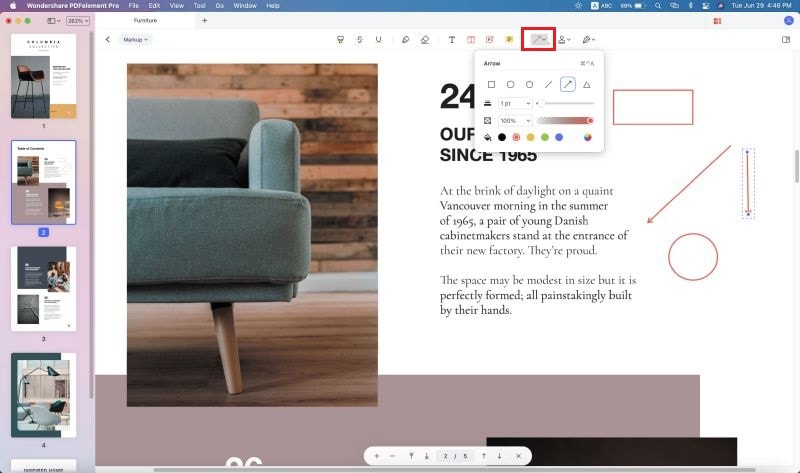
La barre d'outils a un bouton Crayon, qui est parfait pour dessiner sur les pages PDF. Si vous faites une erreur alors l'outil Gomme peut être utilisé pour le changer. Il est également possible d'ajouter des liens (URL) dans les pages.
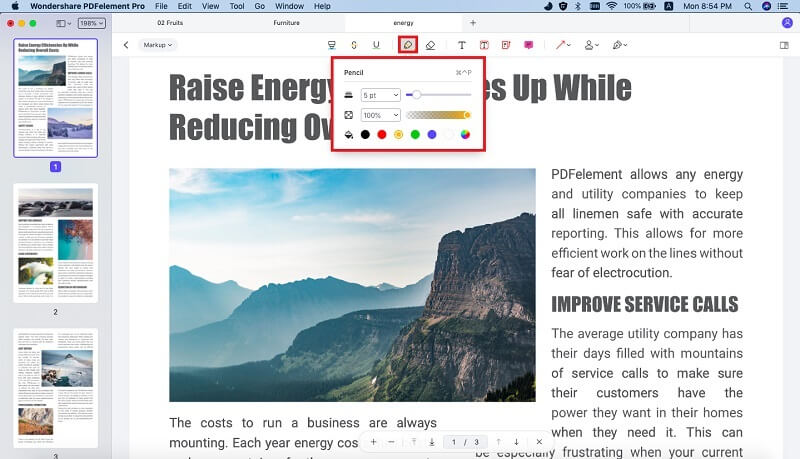
Si vous voulez mettre en évidence un texte spécifique, l'outil de balisage est parfait pour cela. Vous pouvez changer la couleur du surligneur. Cet outil vous permet également de dérouler les informations ou souligner des sections importantes. Ceci est parfait pour le contenu de marquage.

Vous pouvez également mettre en évidence le contenu PDF pour le rendre plus facile pour tout le monde dans les cas où plus de réviseurs travaillent sur un document.Un bon annotateur PDF pour Mac offrira la facilité d'utilisation, la commodité et les fonctionnalités avancées. vous pouvez ajouter des commentaires sur un fichier PDF. De plus, ici vous obtiendrez toutes les solutions au sujet du PDF.
Pour annoter un PDF sous Windows, vous pouvez utiliser PDFelement Pro . Cette annotateur PDF de Windows vous fournira une plate-forme flexible pour annoter des fichiers PDF ainsi qu'éditer, crypter, convertir, annoter et faire plus dans des étapes rapides et faciles. Vous constaterez que le logiciel d'annotation PDF est assez facile à utiliser car il ne demande que quelques clics pour ajouter ou insérer des commentaires.
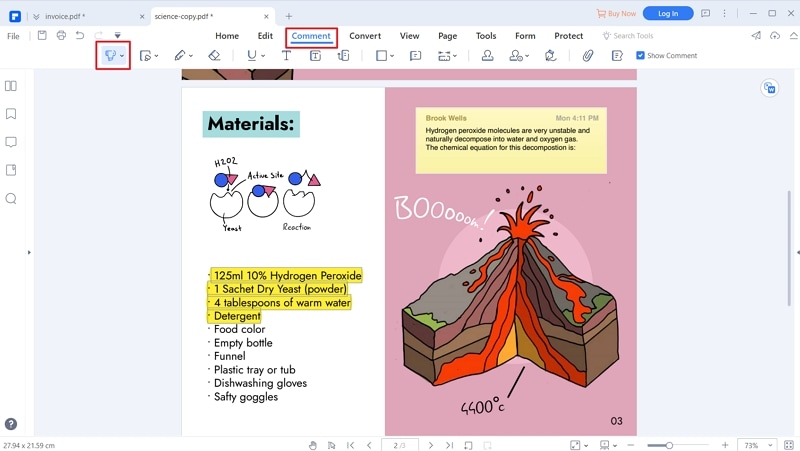
PDF est devenu un format de fichier largement utilisé. Vous pouvez lire le PDF dans de nombreuses plateformes comme Mac, Windows, ou même votre iPhone, les appareils Android, etc. Ici, nous allons nous concentrer sur des outils d’annotation de PDF gratuits pour vous pour annoter un PDF sur Mac, iPhone ou les appareils Android.
• iAnnotate PDF
iAnnotate PDF est un annotateur PDF gratuit pour les utilisateurs Android pour lire et annoter les PDF. iAnnotate PDF vous permet d'annoter, rechercher, gérer et partager des documents PDF facilement sur votre tablette Android. iAnnotate PDF pourrait être la meilleure application d’annotation de PDF pour annoter un PDF, signer des contrats, prendre des notes sur les diapositives de cours et plus.
Comment utiliser iAnnotate PDF: Après l'ouverture de votre fichier PDF avec cet outil d’annotation PDF Android, accédez à l'interface annoter. Ensuite, vous verrez plusieurs outils d'annotation sur le côté droit. Cliquez sur un outil pour surligner, souligner, et ajouter des textes à votre fichier PDF.

• PDF Annotation
PDF Annotation est un autre annotateur de PDF gratuit. Avec un appui long sur l'un de vos textes en format PDF, vous êtes en mesure d'annoter le fichier facilement. Il fournit des actions comme modifier, supprimer, déplacer ou redimensionner des textes sur un fichier PDF. De plus, vous pouvez obtenir le rapport d'annotation pour localiser l'annotation que vous avez laissé sur la page spécifiée.
Comment utiliser PDF Annotation: Lorsque vous avez ouvert votre fichier PDF avec cet annotateur de PDF gratuit, appuyez longuement partout sur le fichier PDF pour ajouter une annotation. Allez à la liste d'annotation, vous serez en mesure d'afficher le rapport d'annotation.
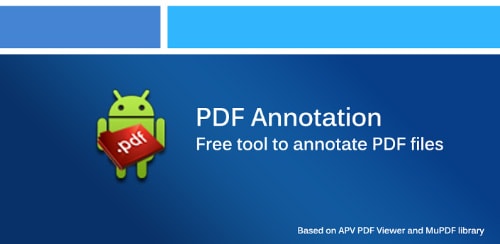
• Adobe Reader
L’application mobile Adobe Reader pour iPhone, iPad ou iPod est disponible dans l'iTunes Store, qui est conçu sous forme d’annotateur de PDF gratuit pour les utilisateurs mobiles d'Apple pour afficher ou modifier un PDF directement sur leur iPhone, iPod ou iPad. Vous pouvez ouvrir rapidement les fichiers PDF sur votre iDevice de l’email ou une page web et lire le PDF avec des outils intégrés de visualisation PDF. Et il fournit de nombreux outils d'annotation utiles et des outils de dessin de balisage.
Comment utiliser Adobe Reader: Une fois que vous obtenez cet annotateur de PDF à téléchargement gratuit sur votre iPhone ou iPad, ouvrez un fichier PDF. Ensuite, vous pouvez surligner, souligner ou barrer tous les textes. Ou vous pouvez ajouter un dessin à main levée et des commentaires à toute position du PDF.
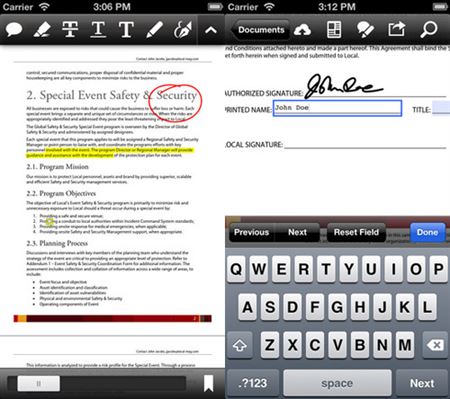
• PDF Review Free
PDF Review Free est un logiciel gratuit d'annotation de PDF pour iPhone (iPhone 5), iPod et iPod touch. L'interface facile à utiliser vous permet d’ajouter rapidement des commentaires aux fichiers PDF. La rétroaction a différents types tels que les problèmes, les questions et les notes. Et il vous permet de naviguer facilement sur les commentaires que vous avez laissé sur une position de votre fichier PDF. Il vous fera parvenir un rapport d'examen structuré, y compris les pages annotées et de rétroaction.
Comment utiliser PDF Review Free: Importez un fichier PDF sur PDF Review Free et ouvrez le fichier avec cette application. Ensuite, trouvez la page que vous souhaitez annoter ou y laisser des commentaires. Tapez sur une phrase ou un paragraphe pour sélectionner les textes et vous obtiendrez une fenêtre pop-up pour travailler avec des commentaires.
Télécharger le PDF Review Free >>
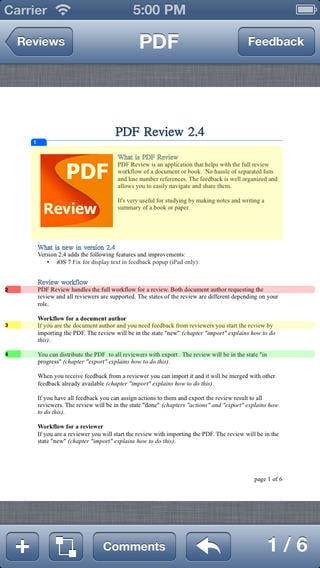
Célia Borra
staff Editor